Netflix, un serviciu de streaming online recunoscut la nivel global, este utilizat de milioane de persoane pentru a accesa o varietate largă de conținut, inclusiv emisiuni TV, filme, documentare și seriale web. Această platformă, funcționând pe bază de abonament, este lipsită de reclame și disponibilă pentru descărcare pe dispozitive Android, iOS și Windows. Cu toate avantajele oferite, utilizatorii Netflix se confruntă uneori cu dificultăți tehnice. O problemă des întâlnită este eroarea neașteptată, care apare pe ecran, perturbând experiența de vizionare a utilizatorilor. Dacă te confrunți și tu cu această eroare, ghidul de mai jos oferă soluții eficiente pentru remedierea ei. Vom analiza în continuare cauzele posibile ale acestei erori și vom prezenta metode simple de rezolvare.
Cum remediem eroarea neașteptată pe Netflix?
Înainte de a începe rezolvarea, este important să înțelegem motivele apariției acestei erori. Iată câteva dintre cauzele posibile:
- Date corupte din memoria cache a browserului
- Probleme de conectivitate la internet
- Dificultăți tehnice la nivelul serverelor Netflix
- Setări incorecte ale browserului
- Un browser învechit
Dacă întâmpini frecvent probleme cu încărcarea Netflix, poți încerca metodele comune și eficiente prezentate mai jos:
Metoda 1: Repornirea computerului
Repornirea sistemului, deși simplă, poate fi o metodă eficientă pentru a elimina erorile minore și neașteptate. În cazul în care nu cunoști codul exact al erorii, repornirea computerului sau a laptopului poate fi o soluție rapidă. Iată pașii:
1. Apasă și menține apăsat butonul de pornire al sistemului.
2. Așteaptă aproximativ un minut.
3. Apasă din nou butonul de pornire pentru a reporni computerul.
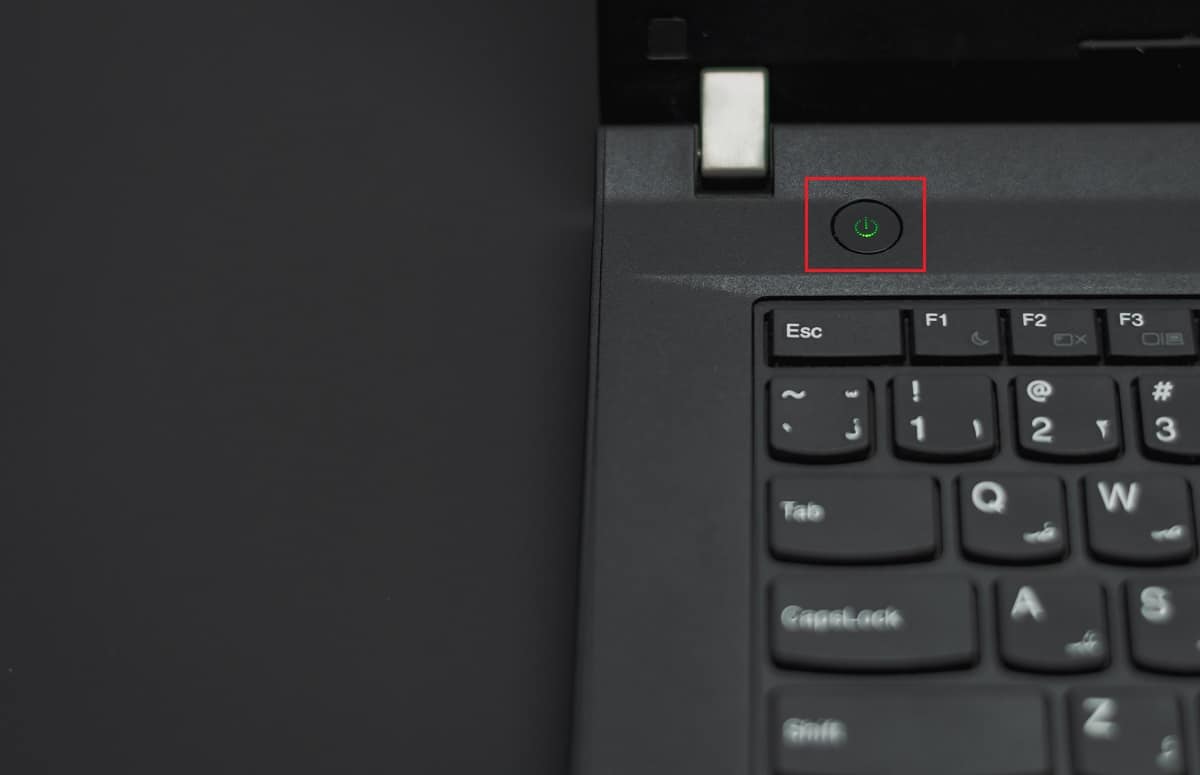
După repornirea sistemului, deschide Netflix pentru a verifica dacă eroarea a fost remediată.
Metoda 2: Verificarea statusului serverului Netflix
În cazul în care problema nu este legată de conexiunea la internet, de cache-ul sau de cookie-urile browserului, este recomandat să verifici statusul serverului Netflix. Uneori, serverele platformei pot fi nefuncționale, generând diverse erori. Dacă serverele funcționează corect, treci la metoda următoare.
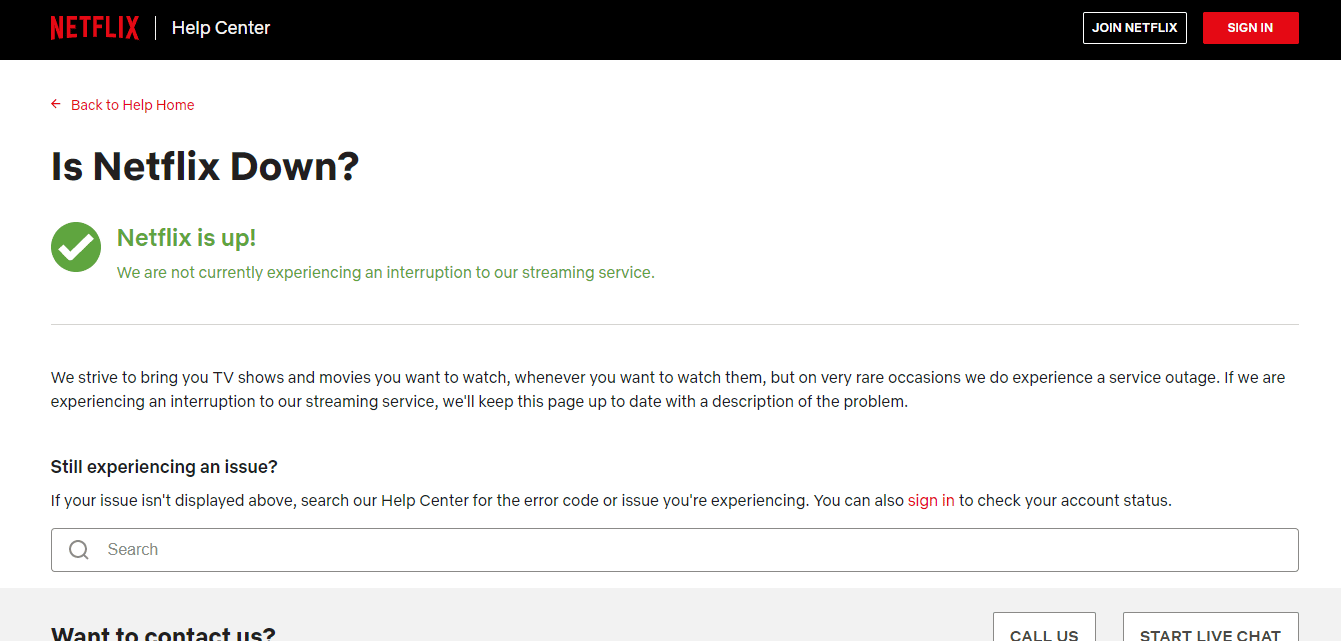
Metoda 3: Depanarea conexiunii la rețea
Erorile pe Netflix sunt adesea asociate cu probleme de conectivitate. Prin urmare, verifică dacă conexiunea la internet a dispozitivului este stabilă. Netflix necesită o anumită viteză pentru a reda conținutul, iar dacă această cerință nu este îndeplinită, eroarea poate apărea. Urmează acest ghid pentru a depana problemele de conectivitate pe Windows 10.
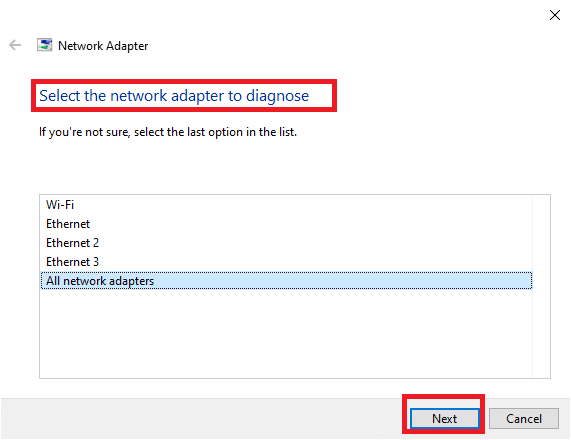
Dacă rețeaua este lentă, încearcă să te conectezi la o rețea mai puternică pentru a utiliza Netflix fără probleme.
Metoda 4: Oprirea forțată și relansarea Netflix
Dacă Netflix se încarcă greu, poți încerca să oprești forțat aplicația și să o relansezi. Utilizatorii de browser pot închide fila în care rulează Netflix și o pot redeschide într-o filă nouă.
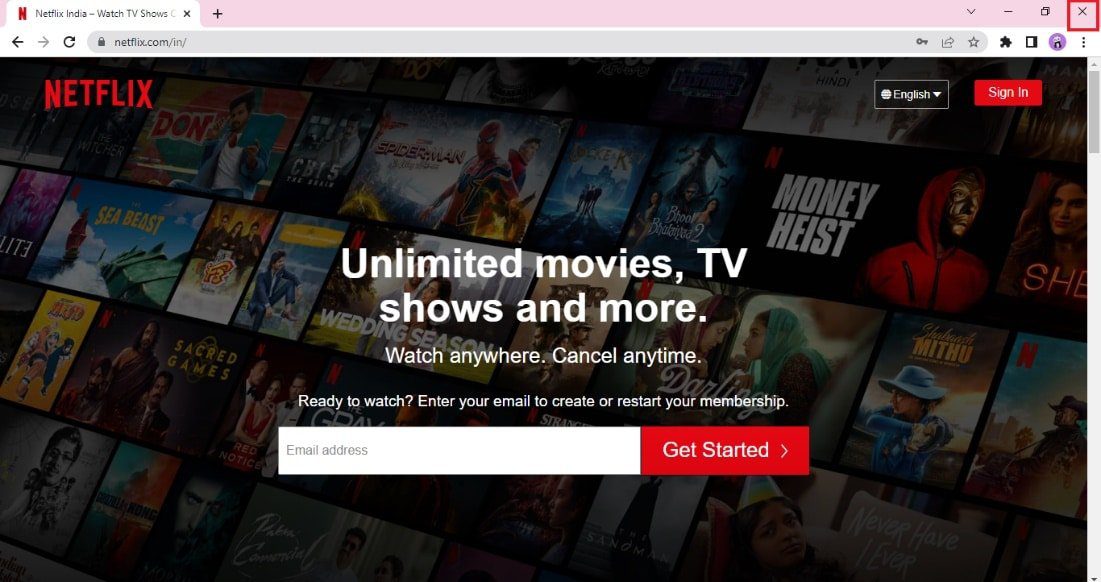
Metoda 5: Reconectarea la Netflix
O altă soluție simplă este deconectarea de la contul Netflix și reconectarea. Iată pașii:
1. Deschide browserul în care ești conectat la contul Netflix.
2. Selectează opțiunea Deconectare, situată în colțul din dreapta sus.
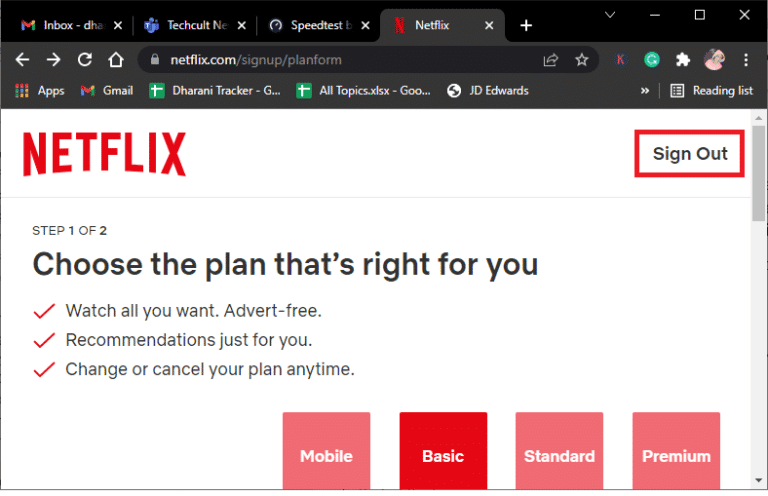
3. Așteaptă câteva momente și deschide din nou Netflix în browser.
4. Selectează opțiunea Conectare.
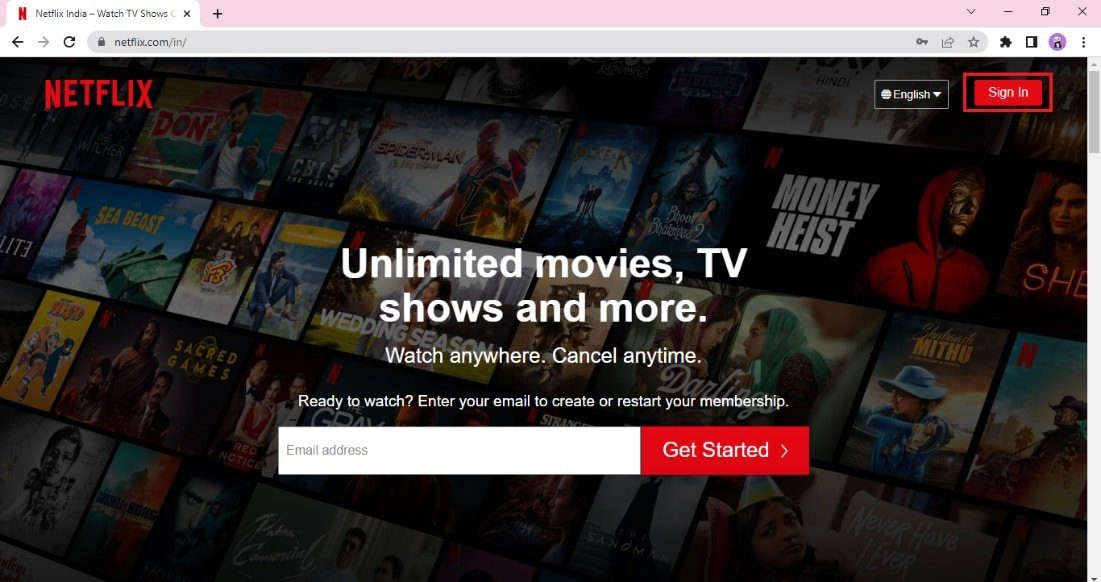
Notă: Exemplul a fost realizat folosind browserul Google Chrome.
Metoda 6: Actualizarea browserului web
Un browser învechit poate cauza erori neașteptate. Actualizarea browserului este esențială pentru a evita problemele.
1. Apasă tasta Windows, introdu Google Chrome și selectează Deschidere.

2. Selectează cele trei puncte verticale din colțul din dreapta sus și alege opțiunea Setări.
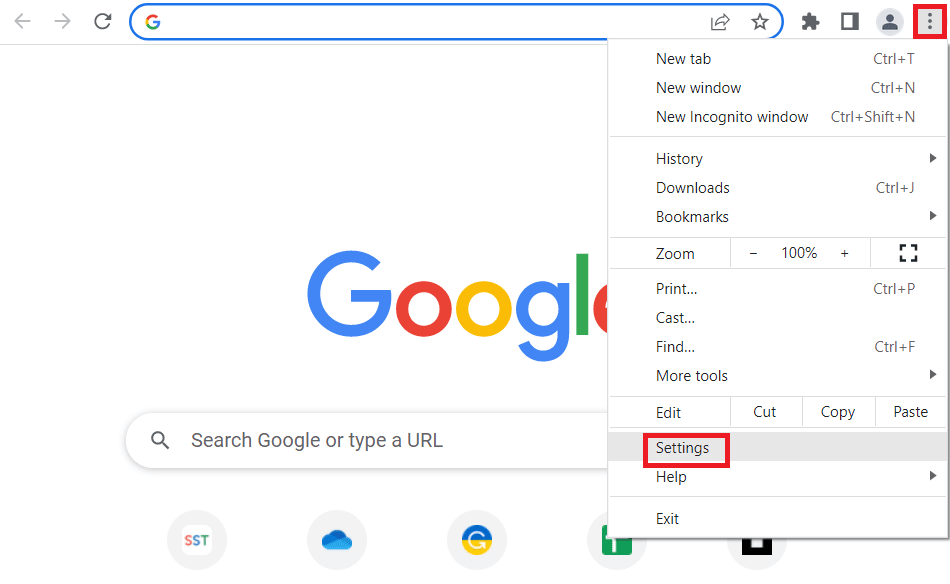
3. Dacă browserul este actualizat, vei vedea mesajul Aproape actualizat în secțiunea Despre Chrome. Alege butonul Relansare.
Notă: Dacă este disponibilă o actualizare, vei fi solicitat să o instalezi.
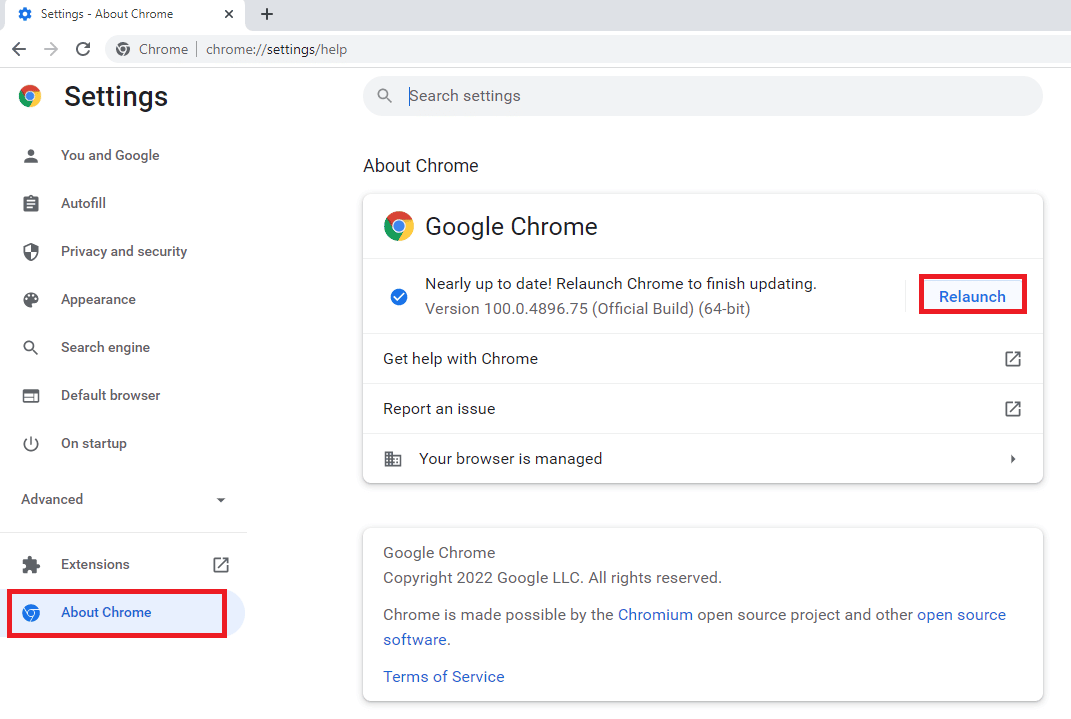
Metoda 7: Ștergerea cache-ului și cookie-urilor
Cache-ul și cookie-urile sunt utile pentru îmbunătățirea experienței de navigare. Cu toate acestea, dacă se acumulează prea multe, pot afecta funcționalitatea aplicațiilor, inclusiv Netflix. Ștergerea cache-ului și a cookie-urilor poate remedia eroarea. Urmează ghidul despre Cum să ștergi memoria cache și cookie-urile în Google Chrome.
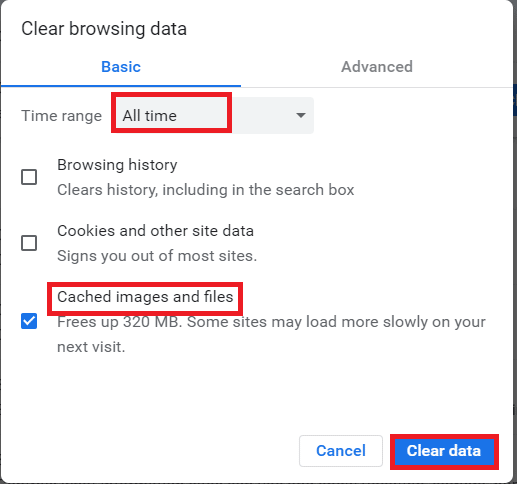
Metoda 8: Actualizarea aplicației Netflix
O versiune învechită a aplicației poate cauza erori. Netflix lansează actualizări frecvente. Este important să menții aplicația la zi. Dacă ai omis o actualizare, verifică manual în Microsoft Store:
1. Apasă tasta Windows, introdu Microsoft Store și selectează Deschidere.
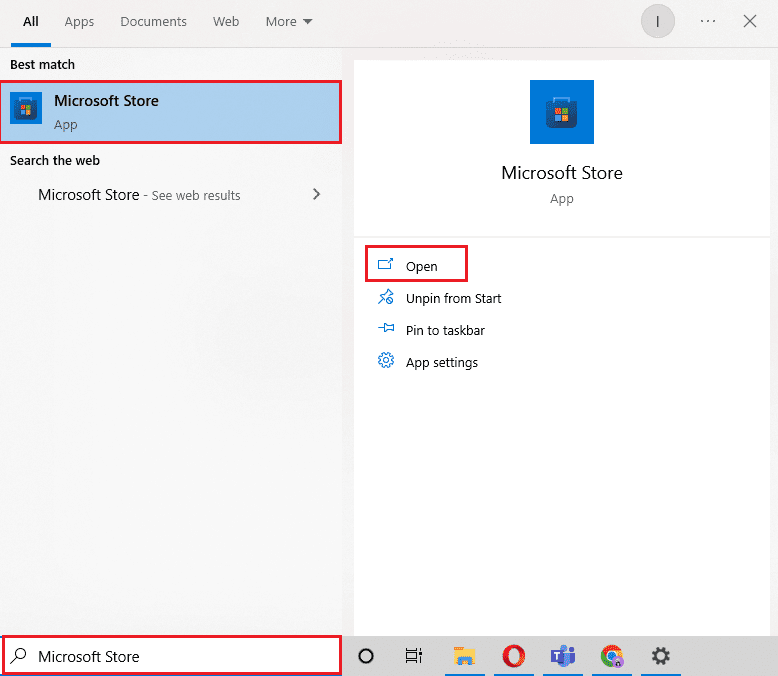
2. Selectează Library.
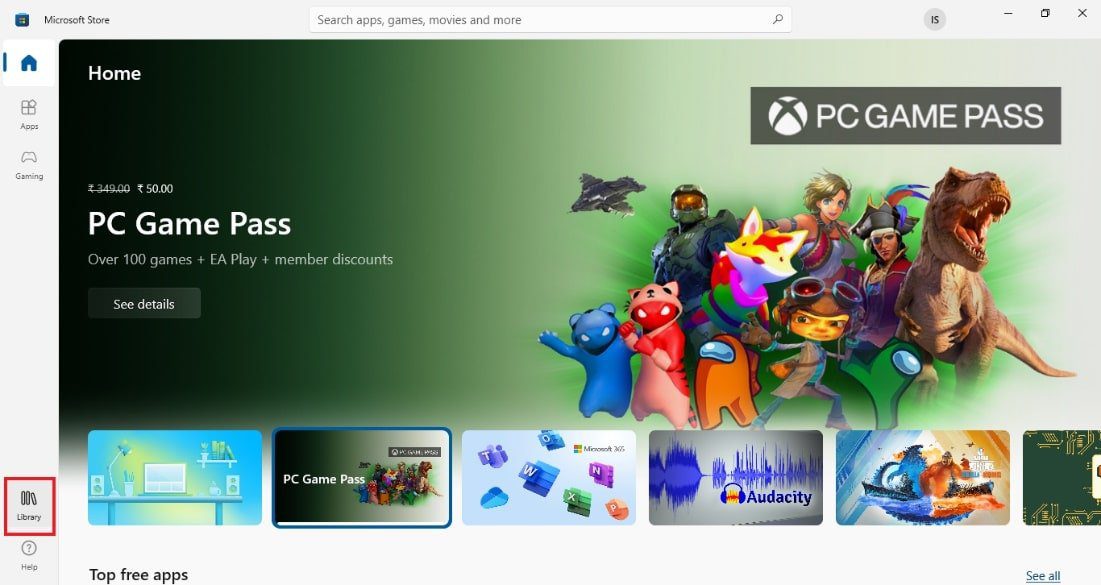
3. Selectează Obține actualizări din colțul din dreapta sus.
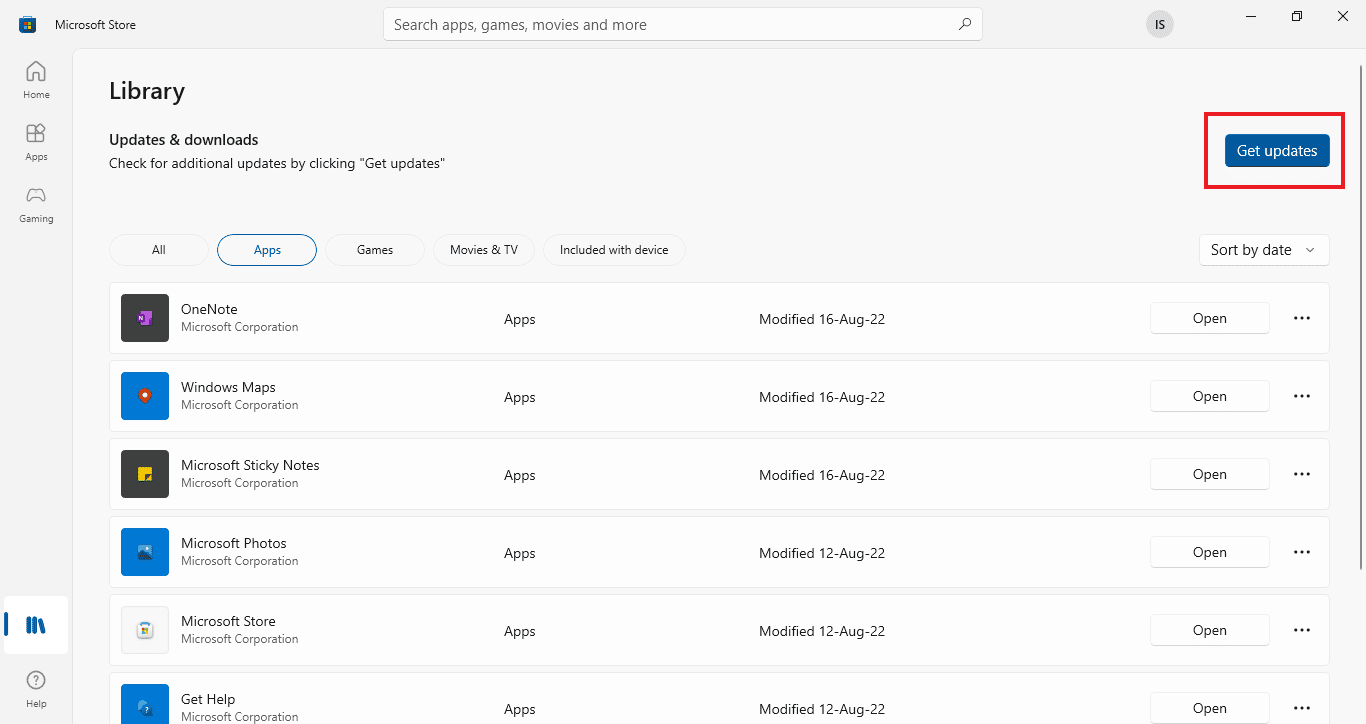
Actualizările se vor instala automat. După finalizare, verifică dacă eroarea a fost remediată.
Metoda 9: Resetarea aplicației Netflix
Dacă actualizarea nu a ajutat, resetarea aplicației poate rezolva problema. Aplicația stochează temporar fișiere cache. Acestea pot deveni corupte, cauzând probleme. Urmează acești pași:
1. Apasă tastele Windows + I pentru a deschide Setări.
2. Selectează Setare aplicații.

3. Găsește Netflix, selectează și alege Opțiuni avansate.
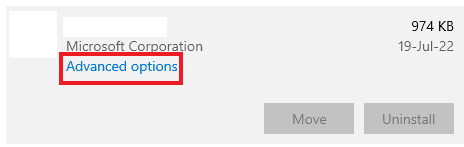
4. Alege Resetare pentru a șterge memoria cache a aplicației.
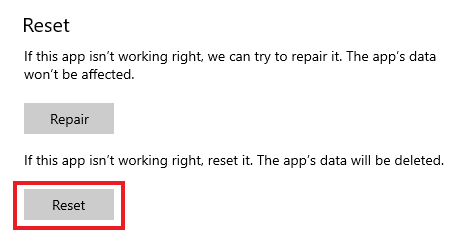
Metoda 10: Reinstalarea Netflix
Dacă niciuna dintre metodele de mai sus nu a funcționat, reinstalarea aplicației poate fi soluția. Urmează pașii:
1. Apasă tasta Windows, introdu aplicații și funcții și selectează Deschidere.

2. Caută Netflix în câmpul Căutare în această listă.
3. Selectează Netflix și alege Dezinstalare.
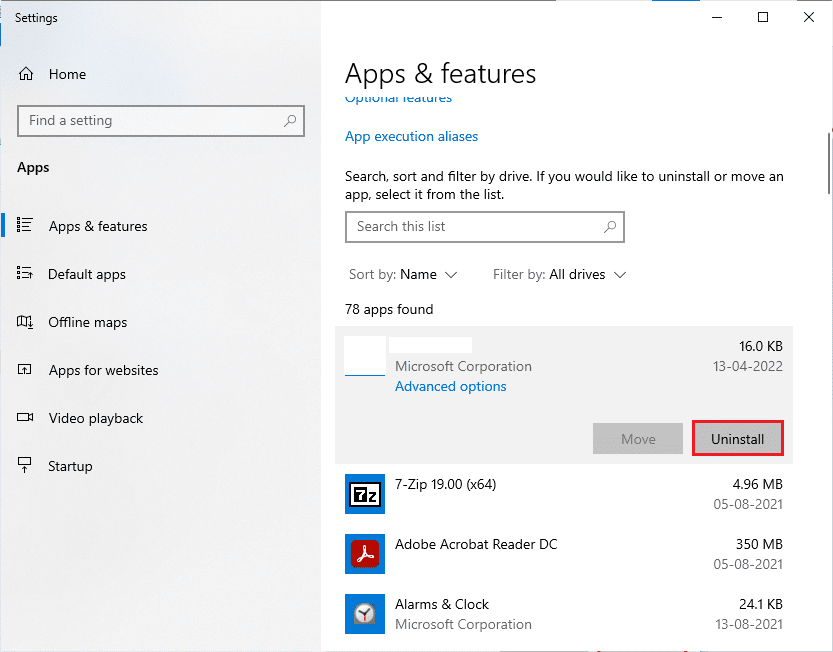
4. Confirmă din nou Dezinstalare.
5. Apasă tasta Windows, introdu Microsoft Store și selectează Deschidere.
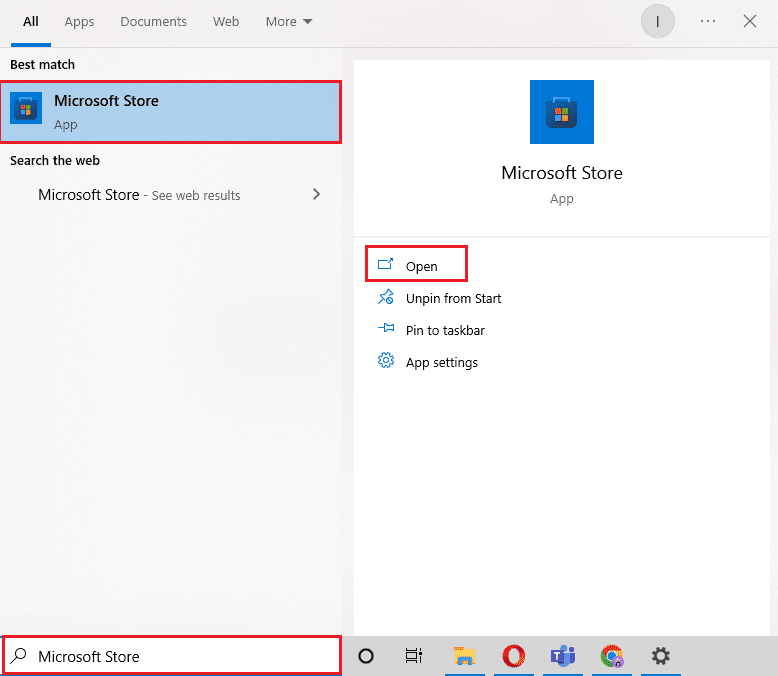
6. Introdu Netflix în bara de căutare și apasă enter.
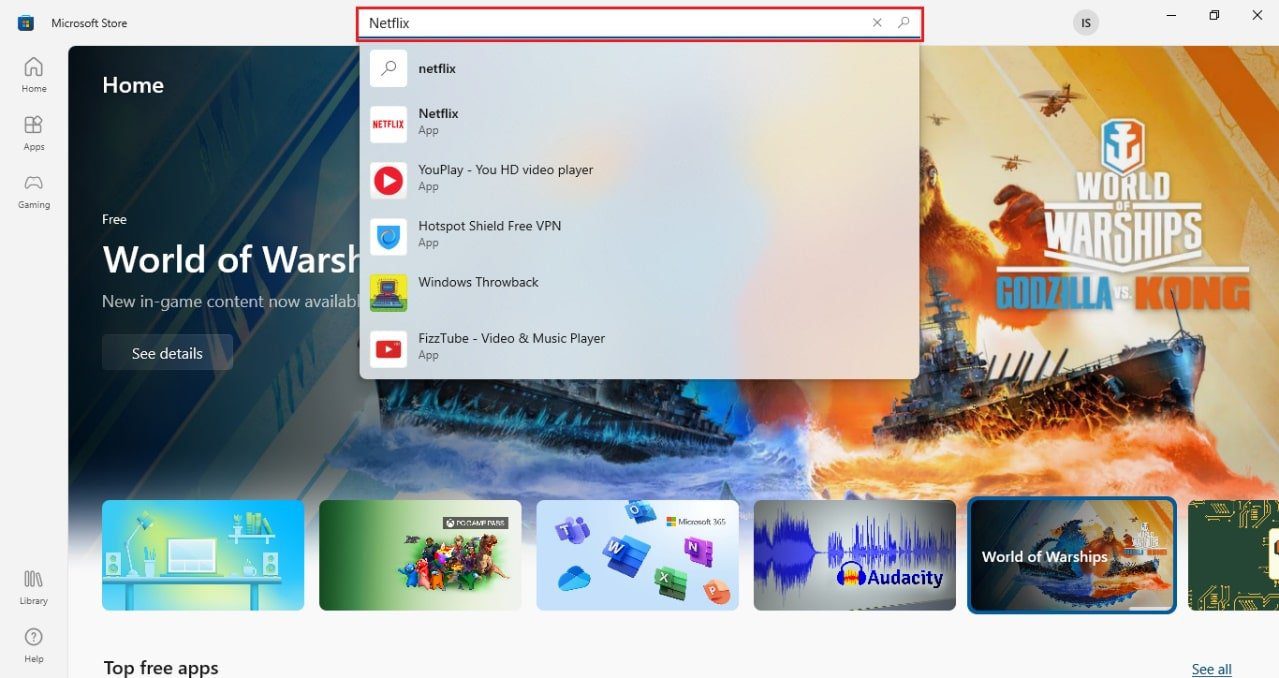
7. Selectează Obține pentru a descărca aplicația.
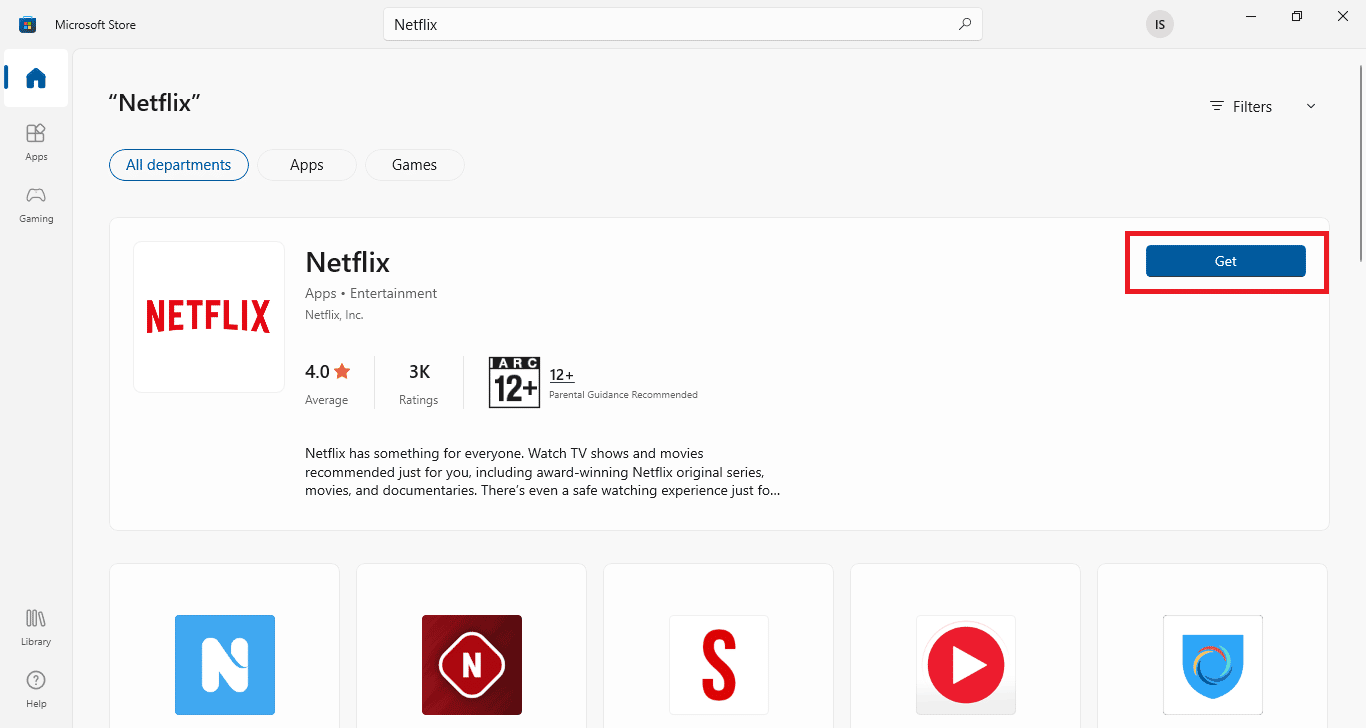
După instalare, conectează-te și începe vizionarea pentru a verifica dacă eroarea a fost remediată.
Întrebări frecvente (FAQs)
Î1. De ce aplicația Netflix se blochează frecvent?
R. Problemele cu VPN-ul pot fi o cauză comună a blocajelor.
Î2. De ce Netflix nu funcționează pe laptop?
R. Problemele pot fi legate de conectivitatea la internet, contul Netflix sau sistemul Windows.
Î3. De ce Netflix nu funcționează în Google Chrome?
R. Cauzele posibile includ cache-ul și cookie-urile corupte, setările browserului, versiunea învechită a Chrome sau probleme cu extensiile.
Î4. Pot viziona Netflix fără aplicație pe computer?
R. Da, poți viziona Netflix accesând site-ul oficial.
Î5. Câte persoane pot viziona Netflix simultan?
R. Numărul de dispozitive depinde de planul de abonament. Planul premium permite vizionarea simultană pe 4 dispozitive, iar planul standard pe 2.
***
Netflix este o platformă de streaming media extrem de populară, oferind o varietate largă de conținut. Odată cu popularitatea, cresc și numărul erorilor. Una dintre acestea este eroarea neașteptată, care poate cauza probleme. Sperăm că acest ghid te-a ajutat să rezolvi această problemă. Spune-ne care metodă a funcționat pentru tine. Poți lăsa sugestii și întrebări în secțiunea de comentarii.